win10系统NVDIA独显如何设置高性能模式?英伟达显卡设置高性能方法
[windows10] win10系统NVDIA独显如何设置高性能模式?英伟达显卡设置高性能方法这篇文章主要介绍了win10系统NVDIA独显如何设置高性能模式?英伟达显卡设置高性能方法的相关资料,需要的朋友可以参考下本文详细内容介绍... 22-05-30
win10系统nvidia怎么设置高性能模式?英伟达显卡高性能怎么设置?很多游戏玩家都比较关心这个问题,希望通过对显卡的设置提高游戏画面的流畅度,让自己玩游戏更加过瘾。
win10系统nvdia独显设置高性能的方法
1、在桌面空白处单击鼠标右键,点击打开“nvidia控制面板”。
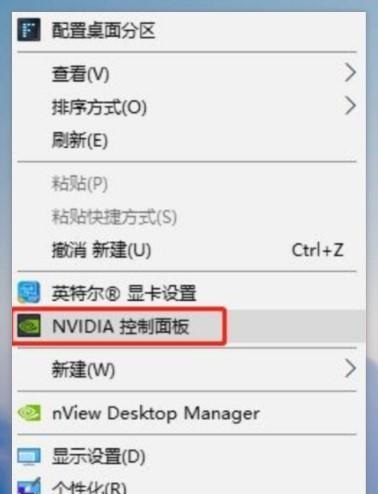
2、依次点击左侧菜单栏中的“3d设置”-“通过预览调成图像设置”。并且在右侧界面中选择第三个选项:“使用我的优先选择,侧重于”,然后将性能拖动至最左端,再点击“应用”。
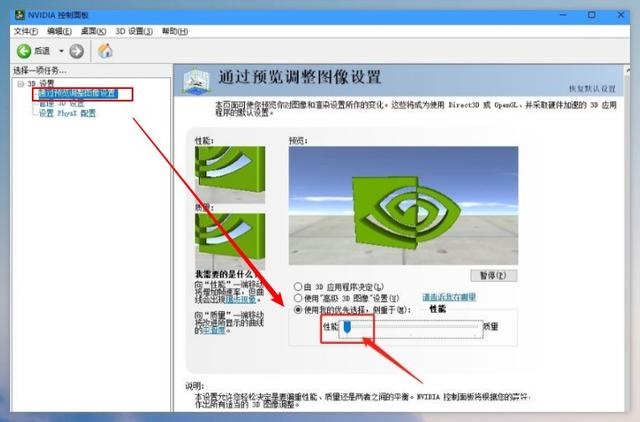
3、接下来继续设置“配置 surround、physx”,点击physx设置下的处理器选项,找到你的显卡,并点击“应用”即可。
操作之后即将独显性能设置到最佳模式,能使大多数游戏提高帧数!
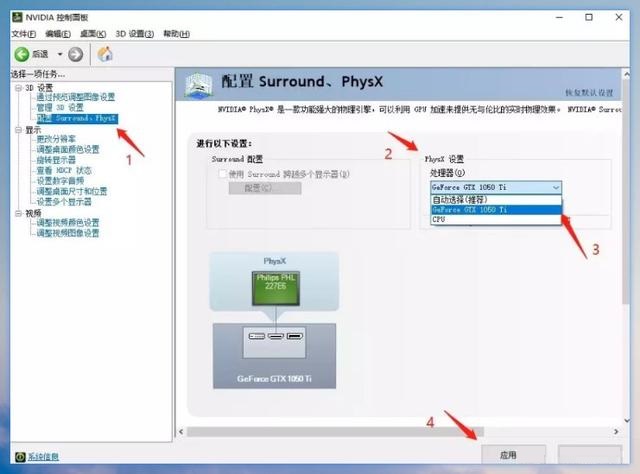
但是需要注意的是,不同游戏设置参数有所不同,可以自己网上搜索相关的参数。
小编还建议大家下载安装nvidia geforce experience,这个应用程序可以帮助用户关注最新的驱动更新,还能自动进行游戏优化设置。
以上就是win10系统nvdia独显如何设置高性能模式?英伟达显卡设置高性能方法的详细内容,更多关于win10系统nvidia设置高性能模式的资料请关注代码网其它相关文章!
相关文章:
-
-
[windows10] win10怎么打开摄像头拍照?win10打开摄像头拍照操作教程这篇文章主要介绍了win10怎么打开摄像头拍照?win10打开摄像头拍照操作教程的相关资料,需…
-
[windows11] Win11打开Excel提示Stdole32.tlb错误修复方法升级Win11后电脑打开Excel文档的时候出现问题了,提示出stdole32.tlb,这是…
-
[windows10] win10图片不显示后缀名不能直接改图片格式怎么解决这篇文章主要介绍了win10图片不显示后缀名不能直接改图片格式怎么解决的相关资料,需要的朋友可以参考下本…
-
[windows11] Win11如何禁用Superfetch服务?Win11禁用Superfetch服务方法Win11用户在操作电脑的过程中,发现Superfetch服务经常会占…
-
[windows10] win10键盘设置在哪里设置?win10键盘设置详细教程这篇文章主要介绍了win10键盘设置在哪里设置?win10键盘设置详细教程的相关资料,需要的朋友可以…
版权声明:本文内容由互联网用户贡献,该文观点仅代表作者本人。本站仅提供信息存储服务,不拥有所有权,不承担相关法律责任。
如发现本站有涉嫌抄袭侵权/违法违规的内容, 请发送邮件至 2386932994@qq.com 举报,一经查实将立刻删除。
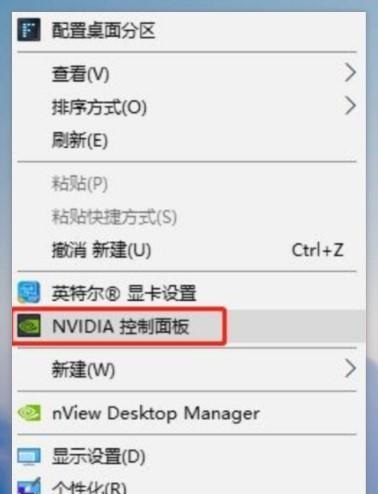
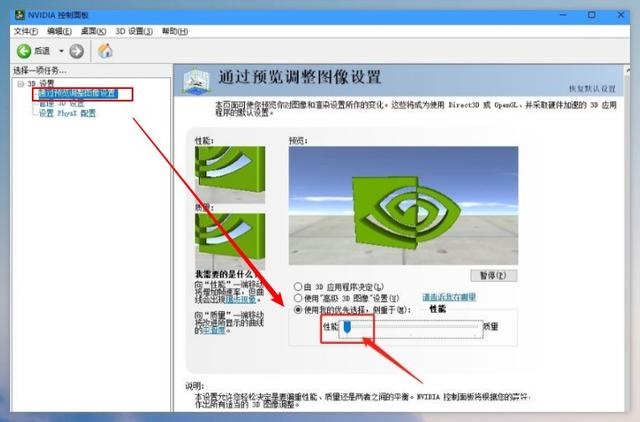
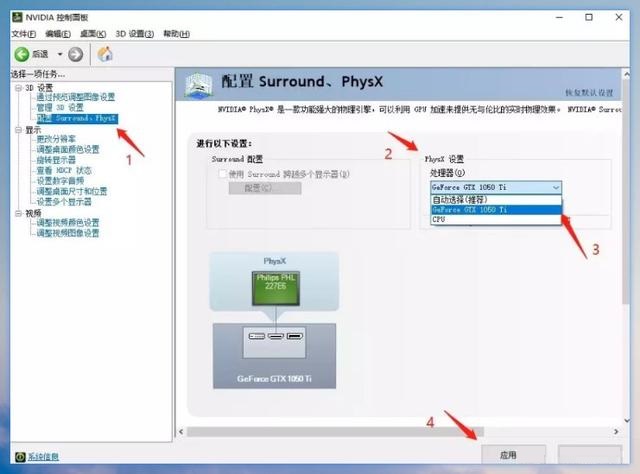


发表评论